Cómo grabar reuniones de Slack con todas las conversaciones importantes
¿Quieres grabar las reuniones de Slack en las que se desarrollan discusiones importantes y dejar de preocuparte por perder detalles críticos? ¡No temas! Esta guía explora tres formas prácticas de grabar reuniones de Slack en varios dispositivos, lo que garantiza capturar toda la información valiosa. Ya sea que esté en una PC, Mac o dispositivo móvil, esta publicación lo cubre. Continúe leyendo para descubrir cómo mejorar su experiencia de reunión en Slack con métodos de grabación efectivos.
Lista de guías
La solución integrada para grabar Slack Huddles en PC/Mac Cómo grabar reuniones de Slack en su teléfono móvil El método definitivo para grabar reuniones de Slack libremente Preguntas frecuentes sobre la grabación de Slack HuddleLa solución integrada para grabar Slack Huddles en PC/Mac
Si desea grabar reuniones de Slack rápidamente, Slack tiene una función de grabación incorporada disponible tanto en Windows como en MacOS. Aunque es conveniente, esta solución integrada solo le permite un límite de grabación de 3 minutos. Debes prestar atención a los chats importantes todo el tiempo y comenzar a capturarlos. Así es como puedes grabar reuniones de Slack con su solución integrada:
Paso 1.Inicie la aplicación Slack y únase o inicie una reunión. Luego, haga clic en el botón "Cámara" y luego en el botón "Grabar". Tú también puedes tomar capturas de pantalla de alta resolución en esta interfaz.
Paso 2.Puede hacer clic en los botones "Desenfoque de fondo" o "Compartir pantalla" para elegir si desea utilizar algunas funciones adicionales para mejorar el efecto de grabación.
Paso 2.En la pestaña "Configuración", haga clic para ajustar la configuración de la cámara y el micrófono. Ahora puedes hacer clic en el botón "Grabar" para comenzar a grabar tus reuniones de Slack. Cuando haya terminado, haga clic en "Detener grabación".
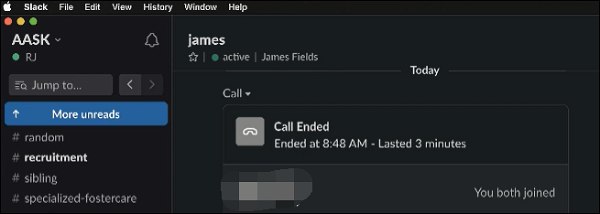
Cómo grabar reuniones de Slack en su teléfono móvil
Asimismo, su aplicación móvil ofrece una forma integrada para que los usuarios registren reuniones de Slack. Puede utilizar estos métodos integrados para grabar en su teléfono iPhone o Android. Sin embargo, el método de grabación del teléfono puede ser distinto al de diferentes sistemas. Al igual que en el lado del ordenador, la grabación en el lado móvil, al ser una grabador de pantalla sin retrasos aunque también tiene un límite de tiempo determinado. A continuación te explicamos cómo puedes grabar reuniones de Slack en iPhone y Android en cada forma:
Para Iphone:
Paso 1.Abra Slack y navegue hasta el canal deseado o la reunión directa que desea grabar.
Paso 2.Toque el botón "Cámara" para prepararse para la grabación. Luego, toca los botones "Video" y "Grabar" para comenzar a grabar tus reuniones de Slack.
Paso 3.Toque el botón "Grabar" nuevamente para concluir el proceso de grabación. Una vez que haya terminado con su grabación, toque el botón "Usar video" o "Enviar" para compartirlo.
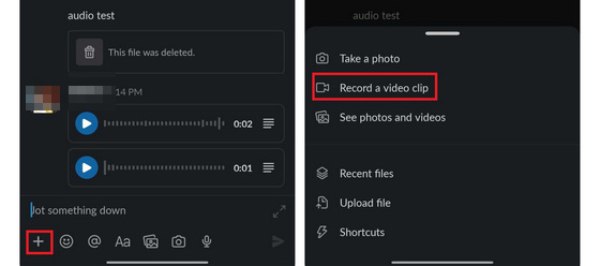
Para Android:
Paso 1.Abra Slack en su dispositivo Android e ingrese un mensaje directo o canal donde desee grabar las reuniones de Slack.
Paso 2.Toque el botón "Cámara" en el campo del mensaje. Luego, toque el botón "Cámara de video" para elegir "Grabar" tocando el botón para iniciar la grabación de video.
Paso 3.Inicie la grabación de video tocando el botón "Grabar" y luego tocando el botón "Adjuntar". Complemente su mensaje según sea necesario y envíe el video tocando el botón "Compartir".
El método definitivo para grabar reuniones de Slack libremente
Si está buscando una herramienta profesional para grabar reuniones de Slack sin límite de tiempo, entonces AnyRec Screen Recorder puede ser el software que estás buscando. Con este software, no solo puede grabar reuniones de Slack en cualquier momento, sino también garantizar que la calidad de la reunión en línea grabada Es la misma que la calidad original. Además, el software le permite editar contenido grabado. De esta manera, puede anotar o registrar fácilmente reuniones importantes de Slack para revisarlas más adelante. Así es como puedes grabar reuniones de Slack usando AnyRec Screen Recorder:

Graba tus reuniones de Slack sin restricciones de tiempo.
Mantenga la alta calidad original de huddles durante la grabación.
Toma notas con los textos, aspectos destacados y más al grabar.
Capaz de tomar capturas de pantalla mientras graba para guardar información importante.
100% seguro
100% seguro
Paso 1.Inicie AnyRec Screen Recorder y haga clic en el botón "Grabadora de video". Luego, navega hasta las reuniones de Slack que deseas grabar.
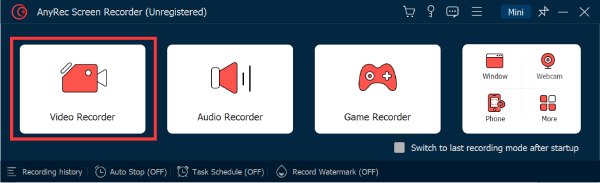
Paso 2.Haga clic en el botón "Completo" o "Personalizado" para elegir la región específica que contiene sus reuniones de Slack. También puede hacer clic en los botones "Webcam", "System Sound" y "Micrófono" para abrir funciones adicionales.

Paso 3.Haga clic en el botón "Grabar" para comenzar a grabar reuniones de Slack. Una vez terminado, haga clic en el botón "Detener". Luego, haga clic en el botón "Listo" para guardar el video grabado.
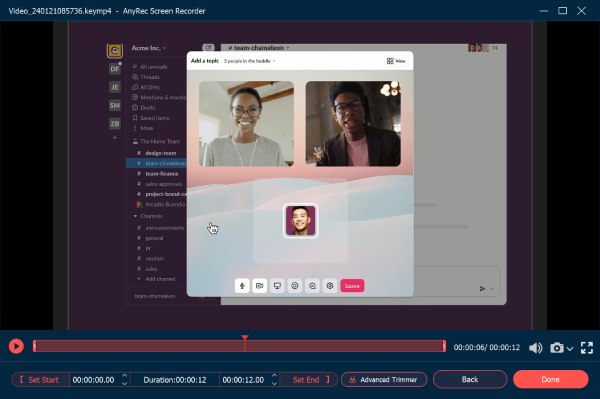
Preguntas frecuentes sobre la grabación de Slack Huddle
-
¿Existe alguna restricción al grabar reuniones de Slack utilizando los métodos integrados?
Sí. Slack solo te permite grabar tres minutos de contenido. Si desea estar libre de limitaciones de tiempo, necesita otras herramientas de grabación profesionales.
-
¿Slack notifica a los participantes cuando se graba una reunión?
No. Solo tú sabes que estás grabando reuniones de Slack. El participante en la reunión contigo no sabe que alguien más está grabando la reunión.
-
¿Puedo compartir mis reuniones de Slack grabadas directamente?
No. Las reuniones de Slack que se graban generalmente se guardan como un archivo de video. Puedes compartir este vídeo con otras personas compartiéndolo.
Conclusión
En conclusión, grabar reuniones de Slack se puede lograr sin esfuerzo mediante funciones integradas o herramientas profesionales. Las opciones de grabación nativas tanto en dispositivos móviles como de escritorio ofrecen soluciones rápidas. Para una experiencia más versátil y que mejore la libertad, utilizar AnyRec Screen Recorder resulta ventajoso. Con sus potentes funciones y su facilidad de uso, AnyRec proporciona un método confiable para capturar, editar y compartir sus valiosas discusiones de Slack sin problemas. Si desea tener un método sin complicaciones pero mantener la alta calidad y editar libremente, no dude en elegir AnyRec Screen Recorder para grabar tus reuniones de Slack! ¡Descarga y prueba esta poderosa herramienta ahora mismo!
100% seguro
100% seguro
